Zoals je waarschijnlijk weet, ben ik groot fan van Enormail. Ik heb zelf een Mammoet abonnement met verschillende lijsten voor mijn websites. Enormail is e-mail marketingsoftware die constant in ontwikkeling is en dat allemaal vanuit Nederland. Voor mijn webshops maak ik bovendien gebruik van de WooCommerce Enormail koppeling.
In dit artikel lees je meer over

Wat is Enormail eigenlijk?
Als je nog niet bekend bent met Enormail en je bent op deze pagina gekomen in je zoektocht tussen een e-mailmarketingprogramma dat gekoppeld kan worden aan WooCommerce, lees je elders op dit blog een uitgebreide beschrijving van Enormail. In mijn ogen, en ik ben een enthousiast gebruiker, is Enormail hele prettige, gebruiksvriendelijke software om mailings mee te maken.
Maar hoe zit de koppeling met Enormail en WordPress precies?
Mijn websites zijn gemaakt in WordPress. Een koppeling tussen Enormail en WordPress is dan ook zonder meer een vereiste. In dit artikel vertel ik je meer over de mogelijkheden van de koppeling zodat je na het lezen precies weet hoe de 2 programma’s samen werken.
Enormail formulieren koppelen met je WordPress site
De makkelijkste manier om inschrijfformulieren uit Enormail ook te gebruiken in WordPress is via de plug-in. De plug-in heet Enormail Sign Up Forms en kan gedownload worden via de Plugin Directory.
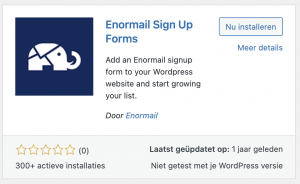
Na het installeren en activeren van de plugin heb je een nieuw menu-item in je dashboard. Als je hierheen gaat, heb je allereerst een API-sleutel nodig om Enormail en WordPress met elkaar te verbinden. Deze API-sleutel vind je in het Enormail account.
Ga naar Enormail en klik rechtsboven op je naam, ga naar Account en dan naar API toegang. Klik dan op de blauwe knop Nieuwe sleutel. Geef je API-sleutel nu een naam, bijvoorbeeld die van de website waar je Enormail op wilt installeren. Klik dan op Toevoegen. Je ziet nu de API-sleutel. Dit is een serie cijfers en letters. Ook zie je wanneer de API-sleutel is aangemaakt.
Kopieer de API-sleutel en plak deze in de instelling van je WordPress site. Onder het menu-item Enormail > Formulieren kun je nu een nieuw formulier toevoegen. Dit formulier moet je natuurlijk wel eerst hebben aangemaakt. Als je op de button Formulier toevoegen klikt, krijg je alle formulieren uit je Enormail account te zien en kun je kiezen welke je wilt koppelen met je website. Je ziet ook direct een preview.
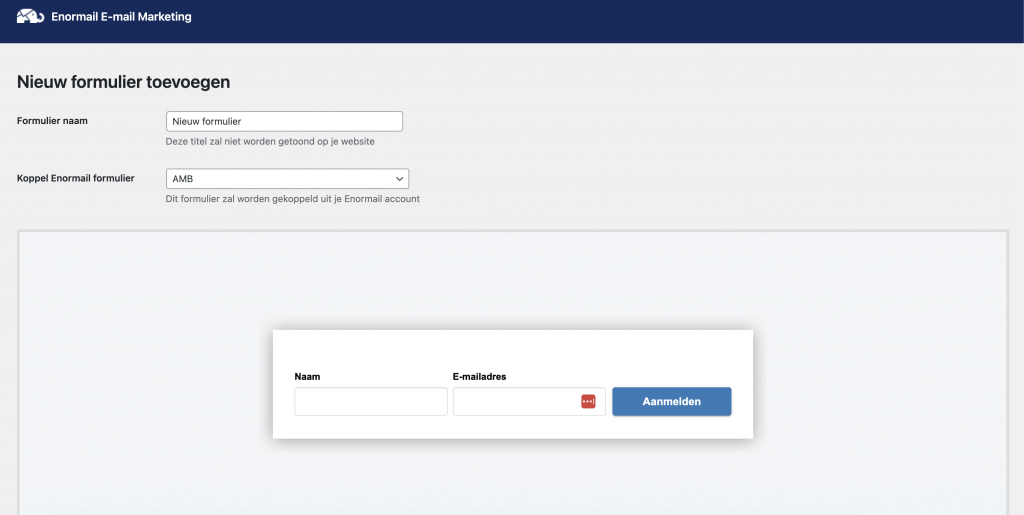
Je kunt het formulier nu overal op je site gebruiken.
Hoe komt jouw Enormail formulier op de website te staan?
Nu je formulier is gekoppeld aan je website kun je dit ook daadwerkelijk gaan plaatsen. Bedenk dus goed waar je het formulier wilt laten zien.
- Als popup: dit moet je in Enormail zelf aangeven bij het aanmaken van het formulier. Selecteer het formulier dat je als popup wilt gebruiken in Enormail en klik op Beheren. Klik nu in het menu op Popup en zet de status op Aan. Als je het formulier nu hebt gekoppeld in WordPress zal dit als popup verschijnen.
- Kies bij Type het soort popup dat je wilt tonen, bijvoorbeeld een standaard of slide-in popup. Ook kun je de positie van de popup hier bepalen.
- Kies bij Weergave na hoeveel seconden de popup zichtbaar mag worden of nadat over een bepaald percentage van de pagina is gescrolld. Ook kun je hier een Exit popup instellen en zeggen wat je op Mobiele weergaves wilt tonen.
- Bij Frequentie kun je nog bepalen hoe vaak iemand een popup te zien krijgt.
- Op een pagina: wil je een Enormail formulier op een pagina plaatsen, dan heb je ook weer diverse opties:
- via de shortcode: deze vind je in WordPress achter het formulier. Kopieer en plak de shortcode op de gewenste plek op je website. Denk ook eens aan de footer of zijkant van je website. Gebruik deze methode bijvoorbeeld met de Gutenberg editor of Elementor.
- via het invoegicoontje in de editor van een pagina zonder Gutenberg
- via de enormail widget (deze is momenteel – sept.22 – verouderd en werkt niet optimaal). Beter is de shortcode te gebruiken.
- met de HTML code: ga in Elementor naar het formulier en klik op Instellingen. Ga nu naar Publiceren en selecteer de tab HTML. Je krijgt nu een HTML code die je op je website kunt plaatsen.
Prima verbinding tussen Enormail en WordPress
Nu heb je jouw formulier op je WordPress site zichtbaar. De verbinding tussen Enormail en WordPress is uitstekend. Dat wil zeggen dat nieuwe aanmeldingen via je website direct zichtbaar zijn in je Enormail account.
Zodra iemand zich aanmeldt op jouw website via het gekoppelde Enormail formulier, wordt deze persoon toegevoegd als Contact in Enormail. Uiteraard komt die persoon ook op de juiste lijst te staan en kan deze jouw Autoresponder gaan ontvangen of is deze abonnee van je mailinglijst.
Enormail emailmarketing software werkt goed samen met WordPress. Eenmaal ingesteld heb je er geen omkijken meer naar. De plugin is wel verouderd, maar werkt nog goed samen.
Aan de slag met Enormail?
Heb jij dit artikel gelezen en wil je Enormail proberen? Via deze link kun je Enormail 30 dagen gratis proberen.
WooCommerce Enormail koppeling instellen
Natuurlijk wil je ook voor je webshop de koppeling maken met Enormail. Gelukkig is ook dit mogelijk. Dit betekent dat al jouw klanten automatisch op je mailinglijst komen te staan.
- Ga hiervoor in Enormail naar Contacten en selecteer een lijst. Klik nu op Integraties en dan op WooCommerce.
- Vervolgens selecteer je ‘Ja, contacten vanuit WooCommerce automatisch op deze lijst plaatsen’
- Er opent nu meer informatie met een postback URL en wat opties.
- De postback URL kopieer je en je gaat nu naar je WooCommerce dashboard. Hier ga je naar WooCommerce > Instellingen > Tab geavanceerd en dan Webhooks.

- Klik op Webhook toevoegen en vul alle velden in zoals onderstaand. Let op: gebruik altijd de API-integratie v2 en bij Geheim kun je een lang woord naar keuze invullen. Bewaar de webhook en je koppeling tussen WooCommerce Enormail is gemaakt.
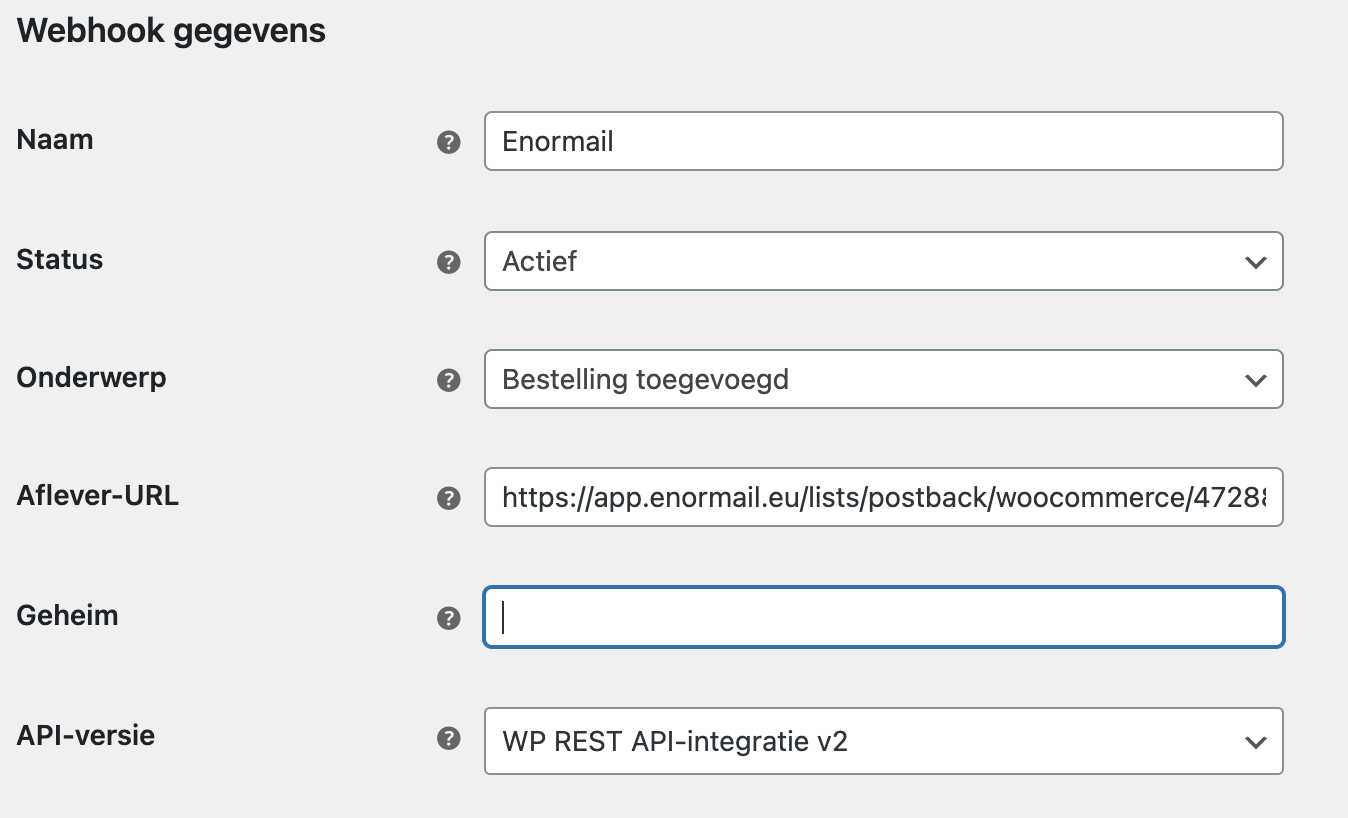
Je kunt nog filteren op Orderstatus en kiezen of je alle producten wilt koppelen of niet. Je mailinglijst wordt nu automatisch aangevuld met nieuwe contactgegevens van de mensen die in jouw webshop een bestelling hebben geplaatst.
Kan ik via Enormail ook een weggever of download aanmaken op mijn WordPress site?
Ja, dit kan heel makkelijk. Je maakt dan een formulier aan en in de bedanktmail of op de bedanktpagina deel je jouw weggever of download. Dit is gelijk een uitstekende manier om meer abonnees op je mailinglijst te krijgen. Je kunt ook direct een autoresponder aanmaken met veel mogelijkheden.
Kan ik abonnees aan een mailfunnel toevoegen?
Ja, ook dit is mogelijk met Enormail en WordPress. Je koppelt een Autoresponder in Enormail aan een formulier en dit voeg je zoals hierboven omschreven aan je website toe.
Aan de slag met WooCommerce Enormail?
Heb jij dit artikel gelezen en wil je de koppeling WooCommerce Enormail proberen? Via deze link kun je Enormail 30 dagen gratis proberen.

Stephanie van Nellestijn heeft op 1 augustus 2000 INNONET opgericht. Sindsdien heeft Stephanie zich gericht op het realiseren van websites en webwinkels voor het MKB. De afgelopen jaren heeft Stephanie zich tevens gespecialiseerd in het optimaliseren van websites voor zoekmachines. Dankzij de jarenlange ervaring van Stephanie kan zij bedrijven een mooi online visitekaartje geven dat goed vindbaar is.



